win7如何把笔记本键盘锁住
提问者:你看你窝怂样子 | 浏览 次 | 提问时间:2016-04-04 | 回答数量:1
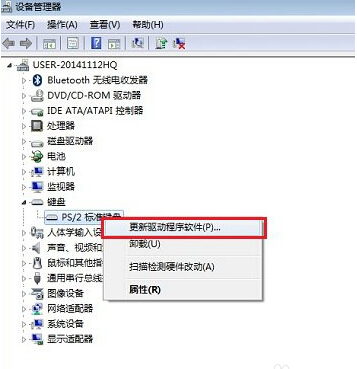 我连接外接键盘
我连接外接键盘
已有1条答案
___fzy°
回答数:212 | 被采纳数:20
2016-04-06 09:37:02
笔记本电脑键盘是无法锁定的,不过可以采用迂回战术,将笔记本键盘安装一个不兼容的驱动,使其无法正常工作,从而达到禁用的目的,方法如下:1、右键点击桌面“计算机”,选择“管理”,点选“设备管理器”;2、找到键盘选项,右键点击“PS/2标准键盘,选择”更新驱动程序软件“;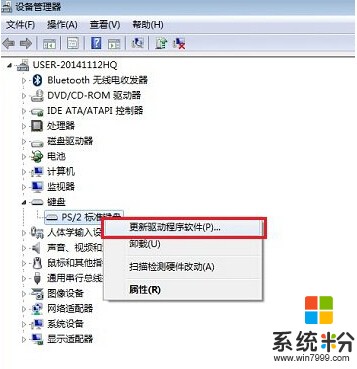 3、点击”浏览计算机一查找驱动程序软件“,如下图所示:
3、点击”浏览计算机一查找驱动程序软件“,如下图所示: 4、之后会进入浏览计算机上的驱动程序文件选择界面,这里依旧点击底部的”从计算机的设备驱动程序列表中选择“,如下图所示:
4、之后会进入浏览计算机上的驱动程序文件选择界面,这里依旧点击底部的”从计算机的设备驱动程序列表中选择“,如下图所示: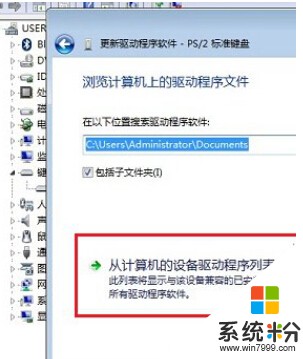 5、弹出的新窗口中首先将”显示兼容硬件“前面的勾去掉,然后在厂商里,任意选择一个其他笔记本品牌,比如当前是联想笔记本,在这里就选择“宏碁(Acer)”或戴尔等厂商,然后在右侧的型号里,任意选择一个,完成后点击下面的”下一步“,如下图所示:
5、弹出的新窗口中首先将”显示兼容硬件“前面的勾去掉,然后在厂商里,任意选择一个其他笔记本品牌,比如当前是联想笔记本,在这里就选择“宏碁(Acer)”或戴尔等厂商,然后在右侧的型号里,任意选择一个,完成后点击下面的”下一步“,如下图所示: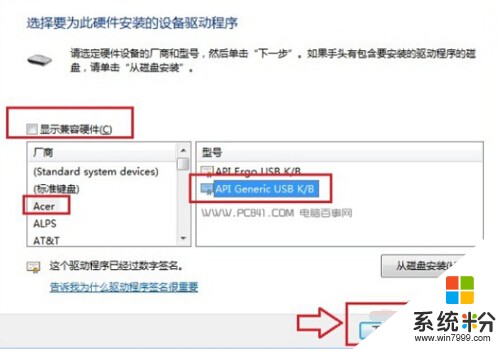 6、最后会弹出一个“不推荐安装这个设备的驱动程序,因为Window无法验证这个驱动程序是否与硬件兼容...”,这里我们直接点击底部的“是”,如下图所示:
6、最后会弹出一个“不推荐安装这个设备的驱动程序,因为Window无法验证这个驱动程序是否与硬件兼容...”,这里我们直接点击底部的“是”,如下图所示: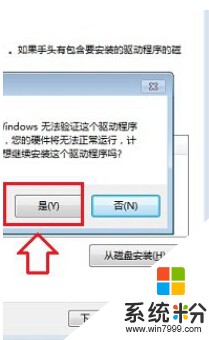 7、完成以上步骤后,重启电脑即可完成禁用。
7、完成以上步骤后,重启电脑即可完成禁用。
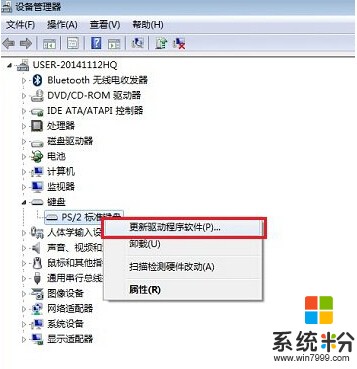 3、点击”浏览计算机一查找驱动程序软件“,如下图所示:
3、点击”浏览计算机一查找驱动程序软件“,如下图所示: 4、之后会进入浏览计算机上的驱动程序文件选择界面,这里依旧点击底部的”从计算机的设备驱动程序列表中选择“,如下图所示:
4、之后会进入浏览计算机上的驱动程序文件选择界面,这里依旧点击底部的”从计算机的设备驱动程序列表中选择“,如下图所示: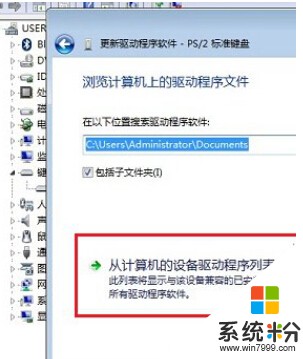 5、弹出的新窗口中首先将”显示兼容硬件“前面的勾去掉,然后在厂商里,任意选择一个其他笔记本品牌,比如当前是联想笔记本,在这里就选择“宏碁(Acer)”或戴尔等厂商,然后在右侧的型号里,任意选择一个,完成后点击下面的”下一步“,如下图所示:
5、弹出的新窗口中首先将”显示兼容硬件“前面的勾去掉,然后在厂商里,任意选择一个其他笔记本品牌,比如当前是联想笔记本,在这里就选择“宏碁(Acer)”或戴尔等厂商,然后在右侧的型号里,任意选择一个,完成后点击下面的”下一步“,如下图所示: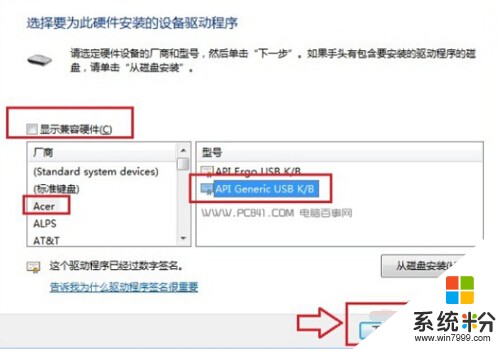 6、最后会弹出一个“不推荐安装这个设备的驱动程序,因为Window无法验证这个驱动程序是否与硬件兼容...”,这里我们直接点击底部的“是”,如下图所示:
6、最后会弹出一个“不推荐安装这个设备的驱动程序,因为Window无法验证这个驱动程序是否与硬件兼容...”,这里我们直接点击底部的“是”,如下图所示: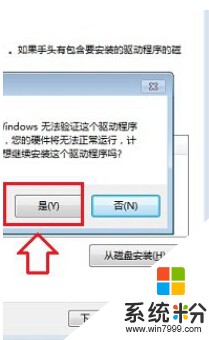 7、完成以上步骤后,重启电脑即可完成禁用。
7、完成以上步骤后,重启电脑即可完成禁用。 赞 21
相关问题
解决方法
-
今天给大家带来笔记本键盘膜如何清洗,笔记本键盘膜如何清洗,让您轻松解决问题。笔记本键盘保护膜的清洗非常简单,很大一部分笔记本键盘保护膜都是用硅胶材料制成的,因为硅胶材料的特殊化学性...
-
今天给大家带来笔记本换键盘的方法。如何给笔记本换键盘?,让您轻松解决问题。笔记本轻松DIY换键盘 笔记本怎么换键盘 笔记本更换键盘其实并不难,一把螺丝刀就够了,买了键盘,商...
-
笔记本键盘掉了一个键如何解决?笔记本键盘键冒掉了的解决方法。
今天给大家带来笔记本键盘掉了一个键如何解决?笔记本键盘键冒掉了的解决方法。,让您轻松解决问题。笔记本的按键经常因为某种原因或有一个或几个脱落,比如自己不小心碰掉,孩子淘气扣下来.....
-
今天给大家带来笔记本键盘失灵的解决方法。如何处理笔记本键盘失灵?,让您轻松解决问题。笔记本键盘没反应是怎么回事?键盘是最常见的计算机输入设备,它广泛应用于微型计算机和各种终端设备上...




